近期小编发现身边的好多朋友不知道如何将激活好的Office信息备份下来?一般office激活成功以后,需要备份激活信息,不然重新安装软件以后,就无法再激活软件了。针对备份Office2013激活信息这个问题,需要根据大家使用的系统分开讨论,接下去看下备份Office2013激活信息的方法。

如何备份Office激活?
1. Win7系统
Win7系统下的备份相对容易,因为它的上一代产品——Office 2010也是这样备份的。具体步骤是,打开资源管理器,定位并找到C:\ProgramData\Microsoft\OfficeSoftwareProtectionPlatform,将其中的“tokens.dat”备份到一个安全位置(推荐网盘)就可以了。
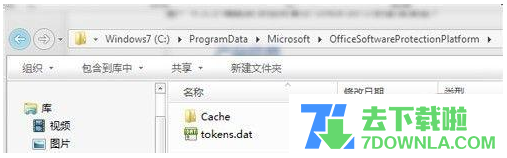
恢复操作需要首先关停一个服务,位置在“管理工具”→“服务”→“ Office Software Protection Platform”。右击并选择停止后,就可以将备份好的激活文件覆盖回原位置了。注意!此时不要运行Office,而是要先恢复“Office Software Protection Platform”服务,然后再启动Office 2013继续日常应用。
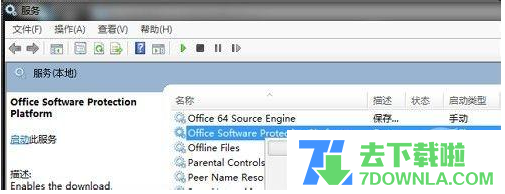
2. Win8系统
Win8下的备份则略有区别,主要是文件夹位置发生了改变,新位置在C:\Windows\System32\spp\store。和Win7系统相比,Win8下的备份及恢复更加简单,直接通过资源管理器将整个文件夹备份到其他位置即可。恢复也是一样,直接将文件夹覆盖回原来位置就行了,整个操作不需要调整Windows服务。
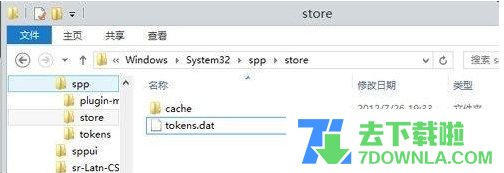
附:需要注意的几个地方
1. 恢复时需要直接将备份文件还原回原位置,不要先删除再粘贴,否则容易导致恢复失败。
2. 备份和恢复都需要操作者具备管理员权限,否则将导致恢复失败。
3. 如果因为手误错输产品密钥进而导致激活失败时,可通过控制面板右击“Office 2013 Professional Plus 2013”选择“更改”加以解决,正常情况下第二个页面即可重新输入密钥继续激活了。
电脑安装并激活Office 2013之后,大家都希望可以把Office 2013激活信息备份起来,看完教程内容之后,大家应该都学会了吧。